Apple Watch từ lâu đã trở thành trợ thủ đắc lực trong việc theo dõi sức khỏe và hoạt động thể chất hàng ngày, từ số bước chân, quãng đường di chuyển cho đến nhịp tim. Tuy nhiên, sức mạnh thực sự của chiếc đồng hồ thông minh này không chỉ dừng lại ở những chỉ số cơ bản đó. Apple Watch còn thu thập vô vàn dữ liệu sức khỏe chuyên sâu và thú vị khác mà có thể bạn chưa từng khám phá, giúp người dùng có cái nhìn toàn diện hơn về tình trạng cơ thể mình. Với sự am hiểu sâu sắc về công nghệ và sức khỏe, thuthuat360.net sẽ cùng bạn đi sâu vào 6 chỉ số quan trọng mà Apple Watch có thể theo dõi, biến thiết bị đeo tay này thành một công cụ phân tích sức khỏe cá nhân mạnh mẽ.
1. Biến thiên nhịp tim (HRV)
Biến thiên nhịp tim (Heart Rate Variability – HRV) là một chỉ số khác biệt so với nhịp tim thông thường. Trong khi nhịp tim đo số lần tim đập mỗi phút, HRV lại là khoảng thời gian trung bình giữa mỗi nhịp đập của tim. Chỉ số này có thể là một thước đo tốt về sức khỏe tim mạch, mặc dù phạm vi khỏe mạnh sẽ khác nhau tùy thuộc vào độ tuổi và các yếu tố khác.
Apple Watch có khả năng đo lường biến thiên nhịp tim của bạn một cách tương đối dễ dàng. Bạn có thể xem các số liệu thống kê này trong ứng dụng Sức khỏe (Health app) bằng cách vào Duyệt (Browse) > Tim (Heart) và so sánh chúng với nhịp tim nghỉ ngơi của mình để có cái nhìn toàn diện hơn về sức khỏe tổng thể. Với kinh nghiệm cá nhân, tôi đã sử dụng HRV để đánh giá mức độ căng thẳng trong cuộc sống và nhận thấy nó khá chính xác.
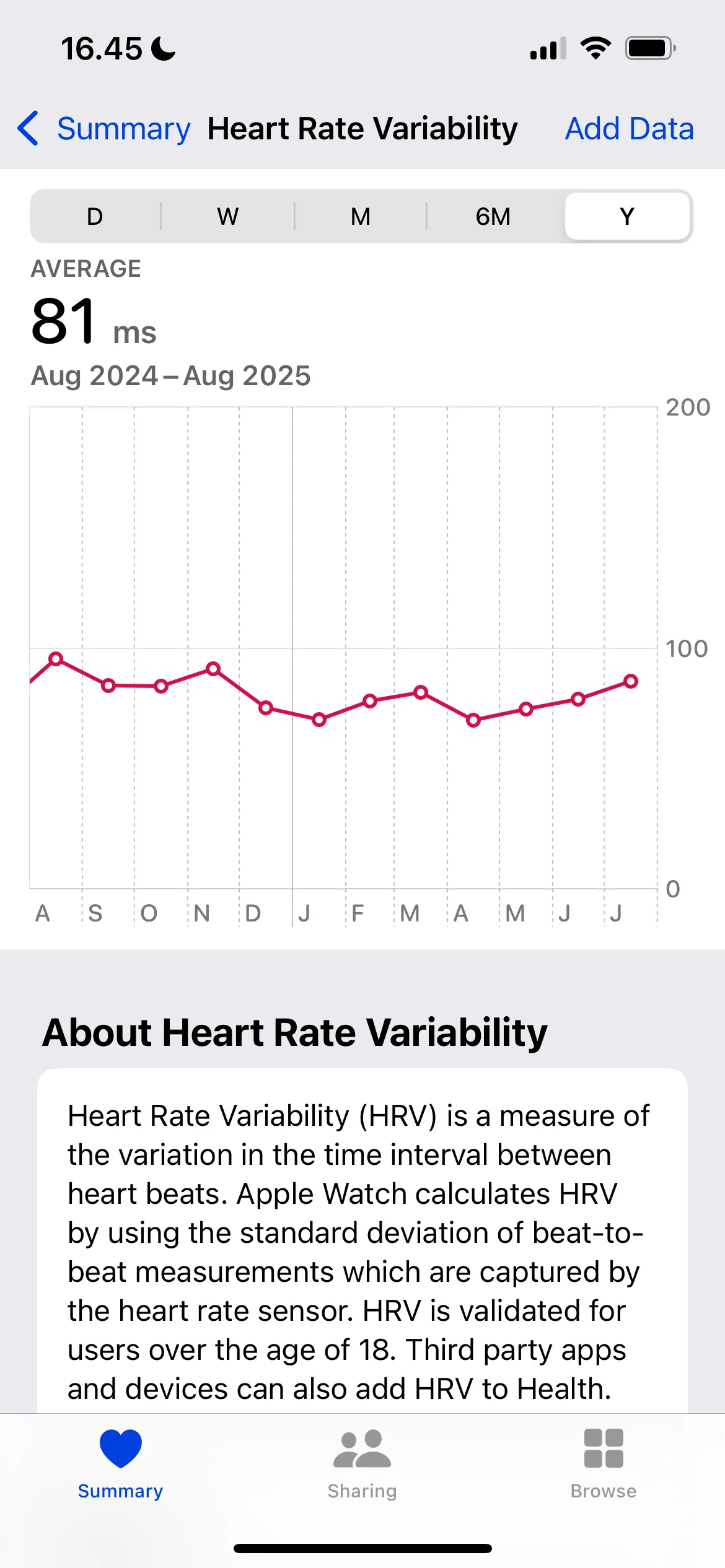 Biểu đồ thống kê chỉ số biến thiên nhịp tim (HRV) trong ứng dụng Sức khỏe (Apple Health) trên iPhone, hiển thị dữ liệu chi tiết theo ngày, tuần, tháng và năm.
Biểu đồ thống kê chỉ số biến thiên nhịp tim (HRV) trong ứng dụng Sức khỏe (Apple Health) trên iPhone, hiển thị dữ liệu chi tiết theo ngày, tuần, tháng và năm.
Tuy nhiên, cần lưu ý rằng chỉ số HRV đôi khi có thể gây hiểu lầm, đặc biệt là khi bạn tham gia vào các bài tập cường độ cao. Tôi thường bật chế độ luyện tập cho đến khi cơ thể trở về mức cơ bản sau buổi tập, điều này giúp tôi theo dõi chính xác hơn những gì đang diễn ra. Nếu quên ghi lại buổi tập, tôi cũng có thể nhận thấy các số liệu không chính xác.
2. Khoảng cách đi bộ và chạy (Walking + Running Distance)
Là một người yêu thích các hoạt động thể chất, tôi thường chạy ít nhất một lần mỗi tuần và cố gắng đi bộ ít nhất 10.000 bước mỗi ngày. Sở hữu một chiếc Apple Watch đã giúp tôi duy trì sự kiên trì trong cả hai hoạt động này, cho phép tôi tận hưởng tối đa các cách di chuyển khác nhau mà chiếc đồng hồ này mang lại mỗi ngày.
Chỉ số Khoảng cách đi bộ và chạy (nằm trong ứng dụng Sức khỏe dưới mục Duyệt (Browse) > Hoạt động (Activity)) là một cách đơn giản để xem tổng quãng đường tôi đã di chuyển mỗi ngày. Theo quy tắc chung, 8-10 kilômét (5-6 dặm) mỗi ngày dường như phù hợp với tôi, nhưng tôi rất muốn thử tăng lên 15 kilômét (9 dặm) trong tương lai.
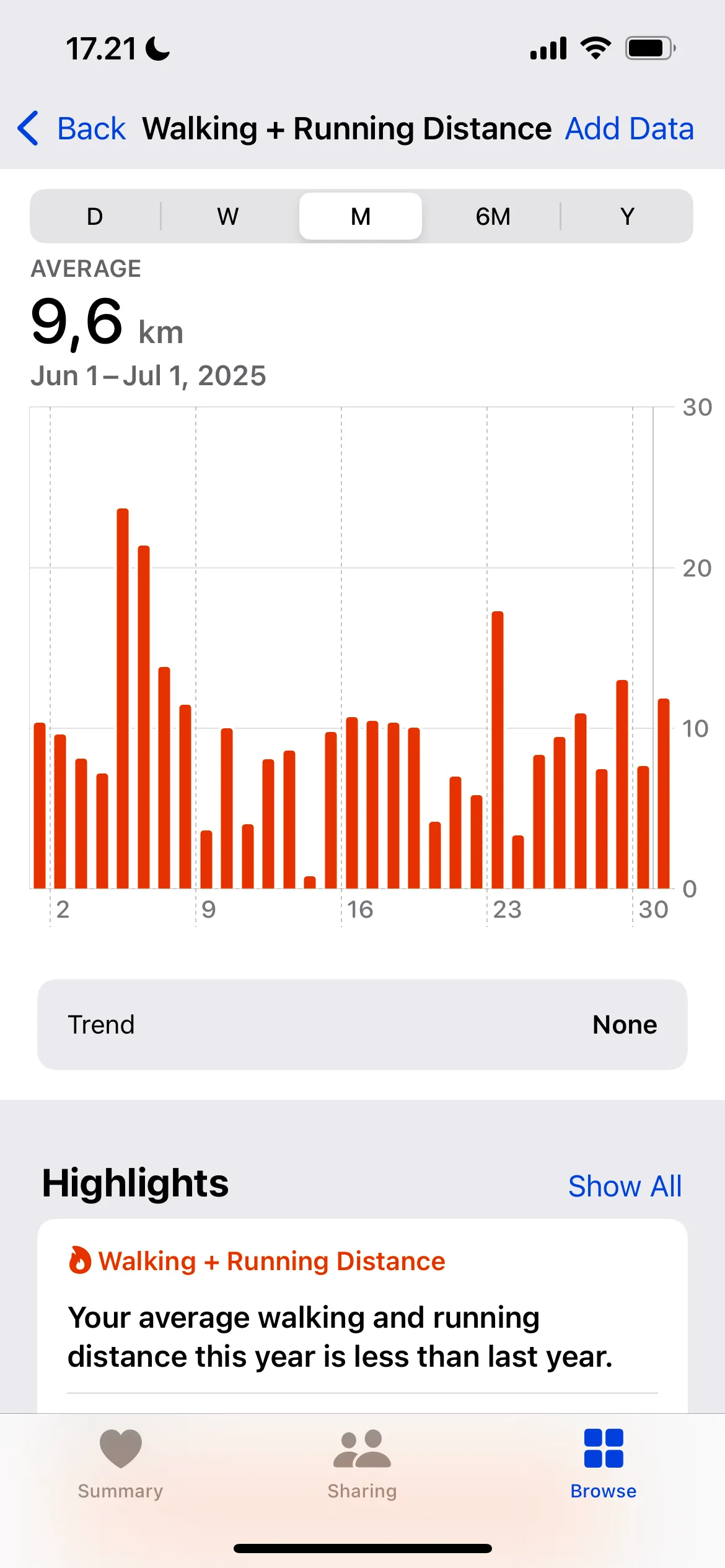 Biểu đồ khoảng cách đi bộ và chạy bộ được theo dõi bởi Apple Watch, hiển thị dữ liệu tổng hợp theo ngày, tuần hoặc tháng trong ứng dụng Sức khỏe (Health app).
Biểu đồ khoảng cách đi bộ và chạy bộ được theo dõi bởi Apple Watch, hiển thị dữ liệu tổng hợp theo ngày, tuần hoặc tháng trong ứng dụng Sức khỏe (Health app).
Apple Watch có thể theo dõi chỉ số này ngay cả khi không có ứng dụng bên thứ ba. Tuy nhiên, nếu muốn, bạn có thể tích hợp nó với các công cụ như Strava. Lựa chọn này tùy thuộc vào nhu cầu sử dụng của bạn, nhưng cá nhân tôi nhận thấy các ứng dụng gốc trên Apple Watch thường chính xác hơn hầu hết các lựa chọn thay thế.
3. VO2 Max (Dung tích oxy tối đa)
VO2 Max là một chỉ số khá chuyên biệt mà bạn sẽ theo dõi kỹ hơn nếu tham gia các hình thức tập luyện cường độ cao như HYROX hay HIIT. Chỉ số này dùng để xác định lượng oxy tối đa mà phổi của bạn có thể xử lý trong quá trình tập luyện, từ đó giúp xác định các lĩnh vực cần tối ưu hiệu suất (ví dụ như cải thiện hiệu quả hô hấp).
Sau khi Apple Watch đo được VO2 Max của bạn (có thể xem dưới mục Sức khỏe (Health) > Tim (Heart) > Thể chất tim mạch (Cardio Fitness)), bạn có thể nhận được nhiều dữ liệu hữu ích, chẳng hạn như liệu mức độ thể chất tim mạch của bạn có cao hơn mức trung bình hay không. Từ đó, bạn có thể quyết định liệu có cần thay đổi thói quen tập luyện hàng tuần của mình. Trong trường hợp của tôi, tôi không hài lòng với chỉ số VO2 Max tổng thể của mình, vì vậy tôi đã quyết định kết hợp thêm các buổi chạy đường dài.
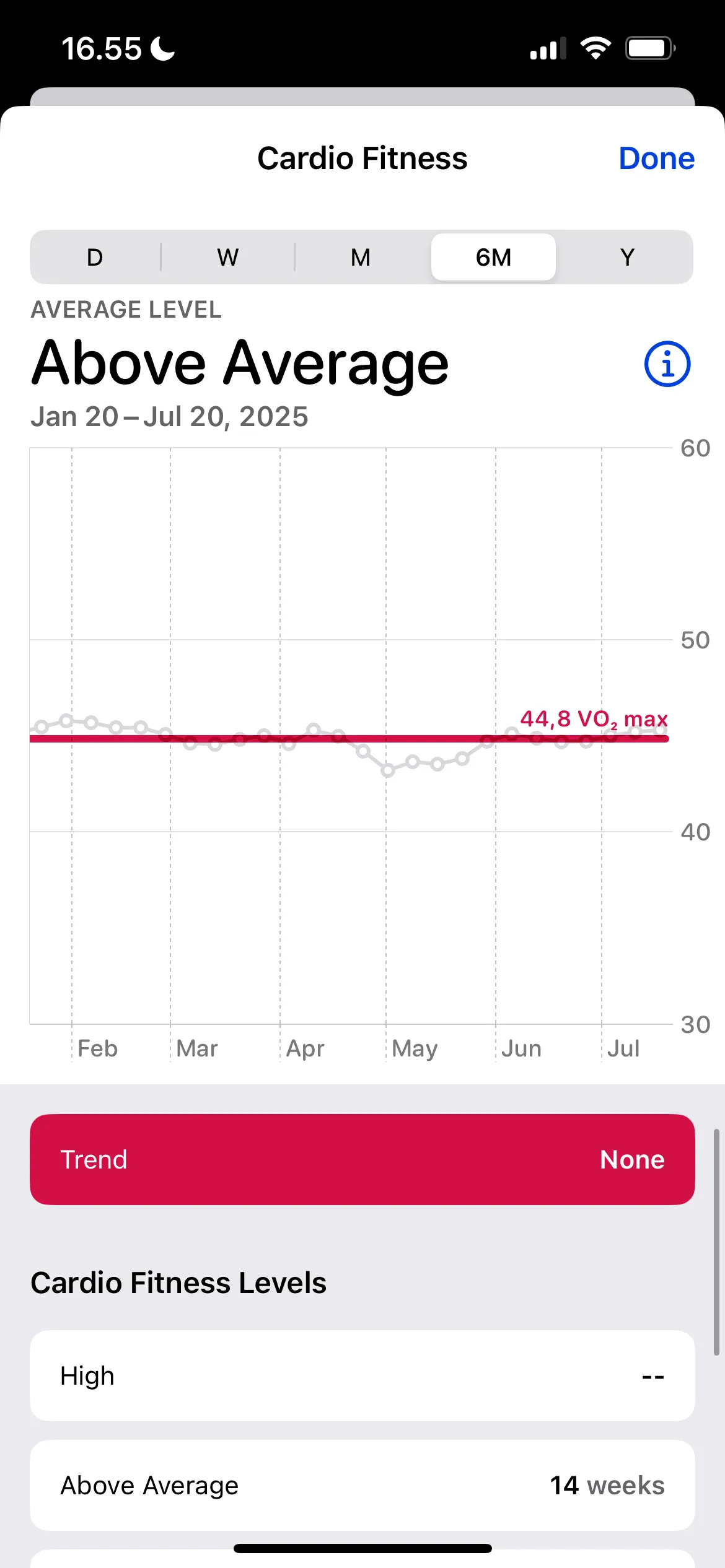 Màn hình ứng dụng Sức khỏe (Health app) trên iPhone hiển thị chỉ số VO2 Max (Cardio Fitness) của người dùng, cùng với đánh giá mức độ thể chất tim mạch và biểu đồ theo dõi theo thời gian.
Màn hình ứng dụng Sức khỏe (Health app) trên iPhone hiển thị chỉ số VO2 Max (Cardio Fitness) của người dùng, cùng với đánh giá mức độ thể chất tim mạch và biểu đồ theo dõi theo thời gian.
Bạn cũng có thể xem chỉ số trung bình của mình qua các khoảng thời gian khác nhau, thể hiện liệu bạn có đang đạt được mức tiến bộ mong muốn hay không.
4. Các chỉ số vận động (Mobility Statistics)
Dù chưa phải là “già”, nhưng việc bước sang tuổi 30 chắc chắn đã khiến tôi suy nghĩ nhiều hơn về các khía cạnh sức khỏe. Một khía cạnh mà tôi đã cố gắng cải thiện đặc biệt là khả năng vận động; mặc dù vẫn còn nhiều việc phải làm, nhưng tôi hài lòng với tiến bộ của mình kể từ khi bắt đầu. Với Apple Watch, tôi có thể theo dõi nhiều chỉ số vận động khác nhau trong ứng dụng Sức khỏe dưới mục Duyệt (Browse) > Vận động (Mobility), chẳng hạn như:
- Thời gian trung bình đi bộ 500 mét
- Chiều dài bước đi
- Chiều dài sải chân khi chạy
- Thời gian hỗ trợ kép (Double support time)
Tôi cố gắng không suy nghĩ quá nhiều về cách mình đi bộ, nhưng việc có sẵn những số liệu thống kê này rất hữu ích. Tôi cũng biết rằng nếu nhận thấy bất kỳ sự suy giảm nào, tôi có thể hành động nhanh chóng để ngăn chặn nó trở thành một vấn đề lớn.
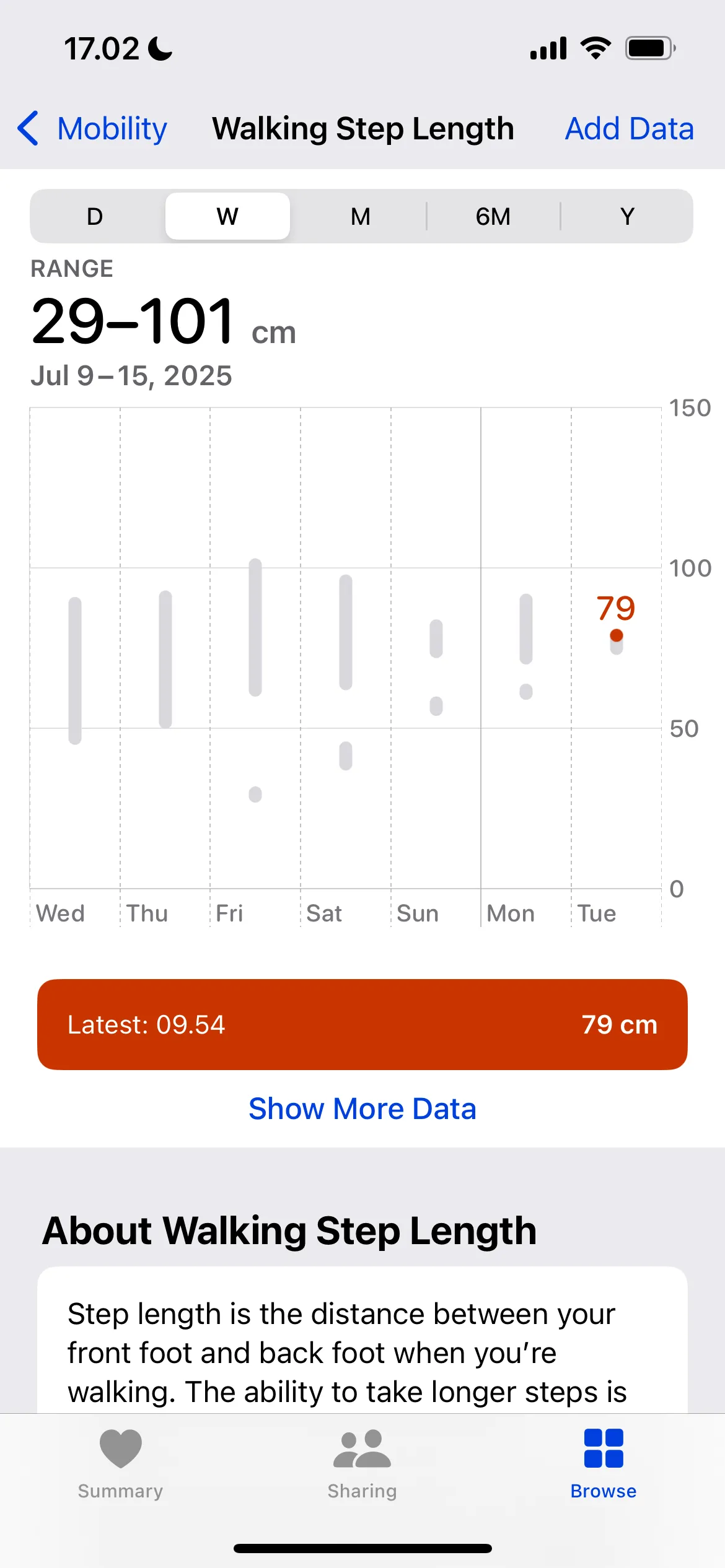 Giao diện ứng dụng Sức khỏe (Health app) hiển thị các chỉ số vận động (Mobility) chi tiết như chiều dài bước đi (Walking Step Length) và các thông số di chuyển khác, giúp người dùng theo dõi và cải thiện khả năng vận động.
Giao diện ứng dụng Sức khỏe (Health app) hiển thị các chỉ số vận động (Mobility) chi tiết như chiều dài bước đi (Walking Step Length) và các thông số di chuyển khác, giúp người dùng theo dõi và cải thiện khả năng vận động.
5. Tốc độ hô hấp (Respiratory Rate)
Ngoài việc theo dõi VO2 Max, bạn cũng có thể xem tốc độ hô hấp trung bình của mình bằng Apple Watch. Chỉ số này cho bạn biết số nhịp thở mỗi phút, điều này đặc biệt hữu ích khi kiểm tra nhịp thở lúc nghỉ ngơi. Nó sẽ kém tin cậy hơn một chút khi bạn đang tập luyện, vì bạn đương nhiên sẽ cần thở nhiều hơn.
Bạn có thể kiểm tra chỉ số này trong ứng dụng Sức khỏe (Health) dưới mục Duyệt (Browse) > Hô hấp (Respiratory). Giống như các chỉ số sức khỏe khác, bạn có thể xem dữ liệu lịch sử trong suốt cả năm. Để biết cách bạn thở trong các tình huống khác nhau, bạn thậm chí có thể xem sự thay đổi này theo từng giờ.
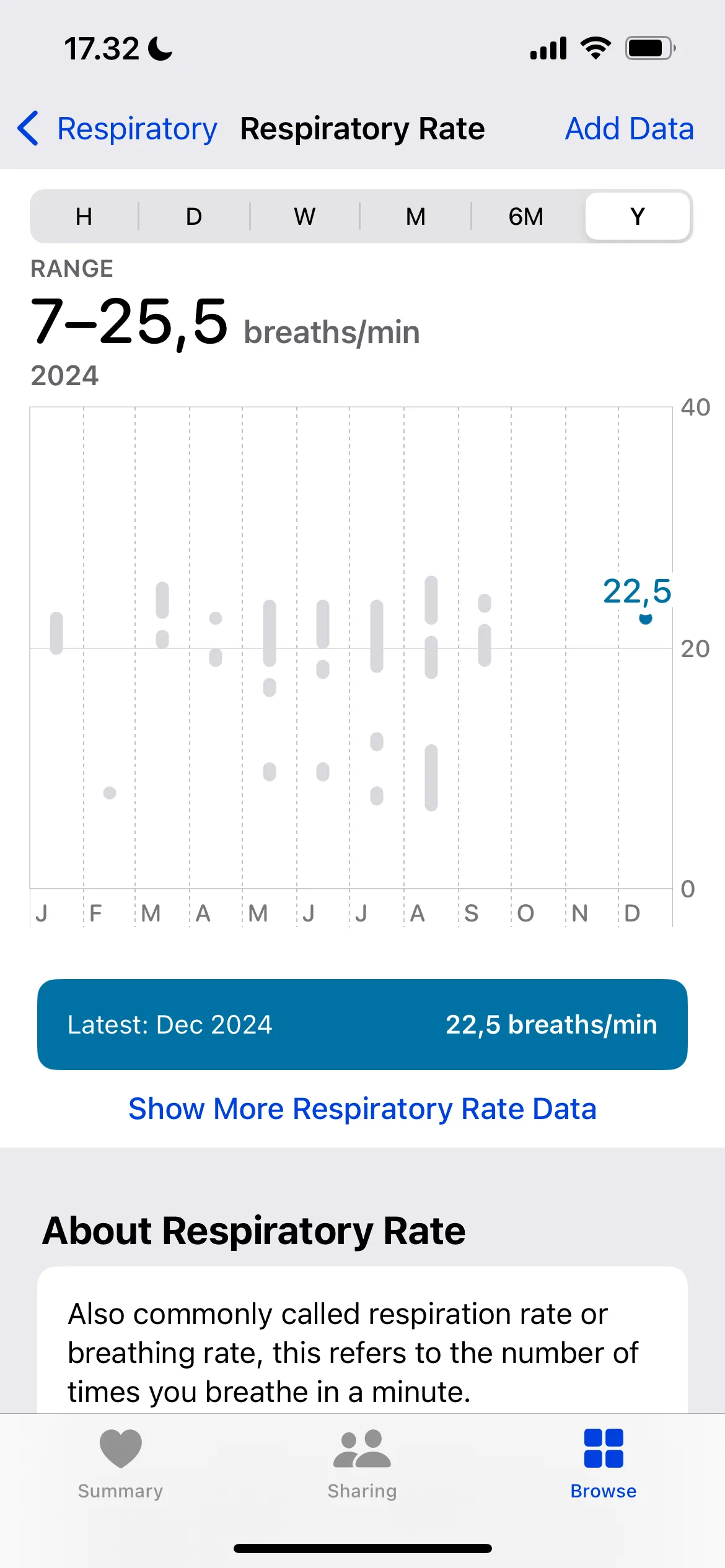 Biểu đồ thống kê tốc độ hô hấp (Respiratory Rate) theo từng phút được ghi lại bởi Apple Watch và hiển thị trong ứng dụng Sức khỏe (Health app), cho phép xem dữ liệu theo ngày, tuần, tháng và năm.
Biểu đồ thống kê tốc độ hô hấp (Respiratory Rate) theo từng phút được ghi lại bởi Apple Watch và hiển thị trong ứng dụng Sức khỏe (Health app), cho phép xem dữ liệu theo ngày, tuần, tháng và năm.
6. Thời gian tiếp xúc ánh sáng ban ngày (Time in Daylight)
Kể từ khi tôi bắt đầu dành nhiều thời gian hơn ở ngoài trời, sức khỏe tinh thần của tôi đã cải thiện đáng kể. Mặc dù tôi phải thừa nhận rằng tôi sống ở một đất nước mà “ánh nắng mặt trời” và “ánh sáng ban ngày” không phải lúc nào cũng giống nhau, việc biết mình dành bao nhiêu thời gian hít thở không khí trong lành giúp tôi hình dung được những môi trường nào tôi hoạt động tốt nhất.
Tôi chắc chắn không hoàn hảo trong việc dành thời gian tiếp xúc ánh sáng ban ngày, và một số ngày thì thử thách hơn những ngày khác. Tôi tự cho phép mình một ngày mỗi tuần để thiết lập lại hoàn toàn nếu cần, nhưng nhìn chung, tôi thấy mình hạnh phúc hơn khi dành ít nhất 90 phút ở ngoài trời.
Tính năng này được bật mặc định, và tôi tin rằng nó khá chính xác dựa trên kinh nghiệm cá nhân của tôi. Bạn có thể theo dõi nó dưới mục Duyệt (Browse) > Sức khỏe tinh thần (Mental Wellbeing) trong ứng dụng Sức khỏe.
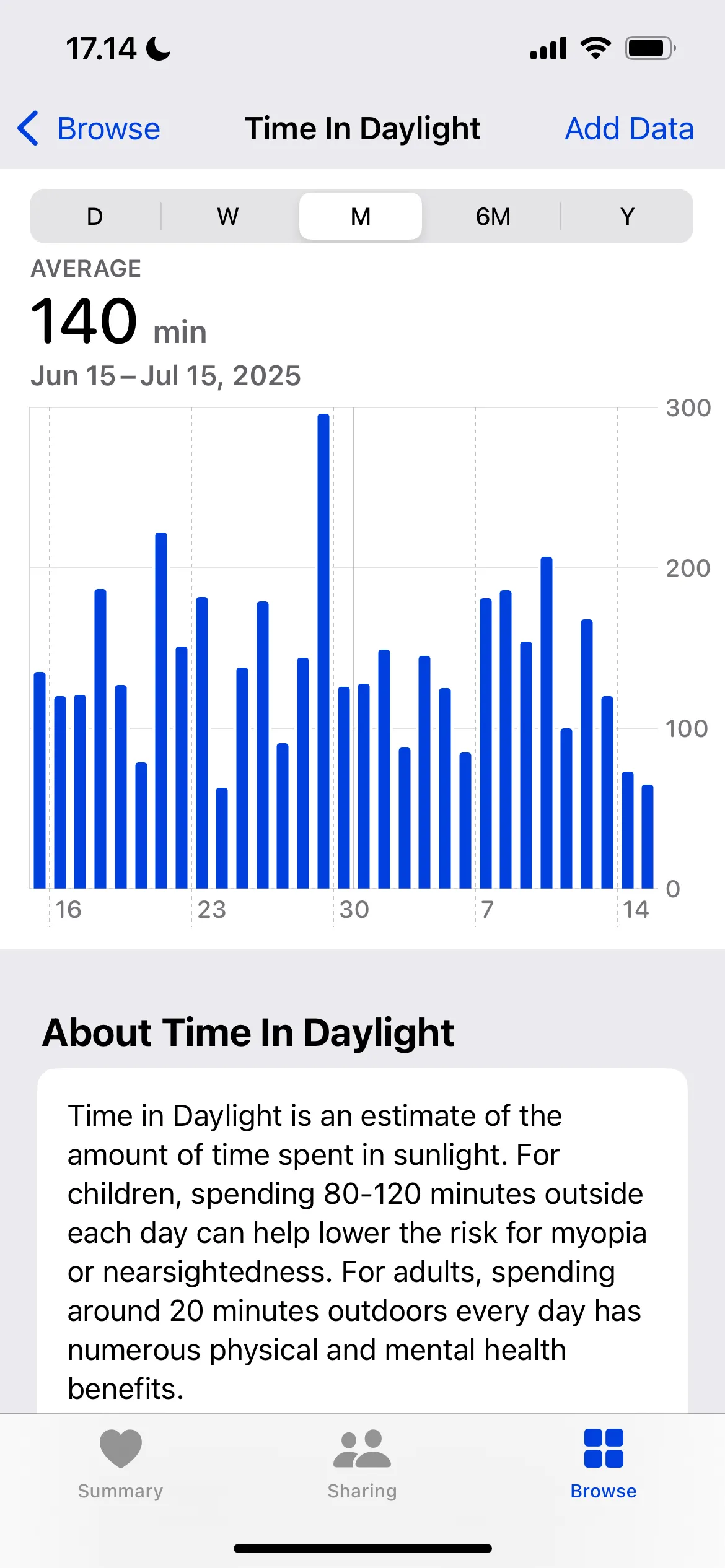 Biểu đồ tổng thời gian tiếp xúc ánh sáng ban ngày hàng tháng được ghi lại bởi Apple Watch và hiển thị trong mục Sức khỏe Tinh thần (Mental Wellbeing) của ứng dụng Sức khỏe (Health app).
Biểu đồ tổng thời gian tiếp xúc ánh sáng ban ngày hàng tháng được ghi lại bởi Apple Watch và hiển thị trong mục Sức khỏe Tinh thần (Mental Wellbeing) của ứng dụng Sức khỏe (Health app).
Apple Watch là một thiết bị tuyệt vời trong việc theo dõi nhiều chỉ số khác nhau, cho phép bạn tìm hiểu về sức khỏe của mình nhiều hơn những gì bạn nghĩ. Ngoài các thông tin cơ bản liên quan đến nhịp tim và bước chân, bạn còn có thể tìm hiểu về dung tích phổi và nhiều hơn thế nữa trong ứng dụng Apple Health. Hãy nhớ rằng Apple Watch không hoàn hảo; bạn nên luôn tham khảo ý kiến chuyên gia y tế cho bất kỳ điều gì bạn không chắc chắn về sức khỏe của mình. Khai thác tối đa những dữ liệu mà Apple Watch cung cấp để có một cuộc sống khỏe mạnh và chủ động hơn mỗi ngày!


